Etherpad: Kā izmantot tiešsaistes teksta redaktoru
Etherpad ir atvērtā koda tiešsaistes teksta redaktors. Bezmaksas platforma ļauj koplietot dokumentus ar citiem cilvēkiem un tādēļ ir noderīga alternatīva komandas teksta rediģēšanai. Lielākā daļa no tā funkcijām ir līdzīgas Google dokumentiem, taču tā piedāvā dažas priekšrocības, piemēram, vieglākas, ļaujot veikt hostingu atsevišķos serveros, un tam ir vairākas spraudņu iespējas pielāgošanai.
Etherpad nodrošina lejupielādējamas versijas Windows, Linux un MacOS sistēmās. Visos gadījumos rediģēšanas funkciju lietojamība ir ļoti līdzīga Word, taču tajā ir arī rīki ar ļoti īpašām īpašībām. Uzziniet, kā nākamajā apmācībā izmantot šīs brīvās teksta redaktora galvenās funkcijas tiešsaistē, neko neielādējot.
Pieci bezmaksas tiešsaistes teksta redaktori
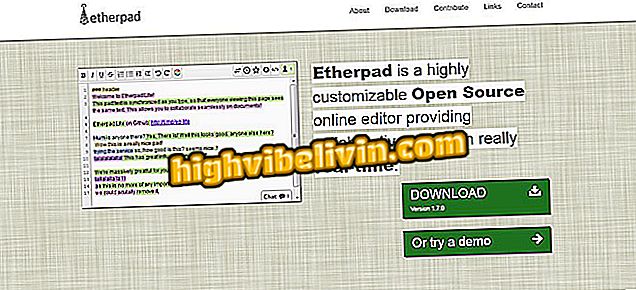
Lūk, kā izmantot Etherpad, bezmaksas tiešsaistes teksta redaktoru
Vēlaties iegādāties mobilo telefonu, TV un citus atlaides produktus? Ziniet salīdzinājumu
1. solis. Lai izmantotu Etherpad bez jebkādas lejupielādes, dodieties uz Sandstorm lapu (//apps.sandstorm.io/), kur tas ir izvietots, un ievadiet Etherpad;
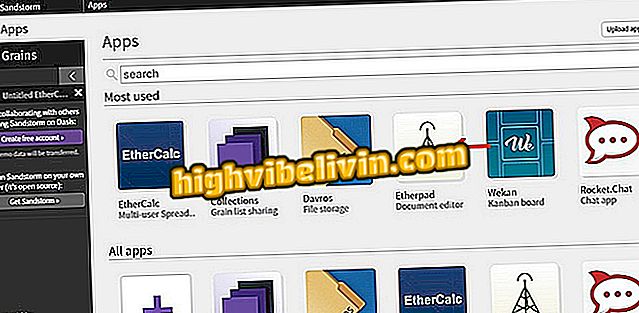
Etherpad starp Sandstorm lietotnēm
2. solis. Lai izveidotu jaunu dokumentu tiešsaistes teksta redaktorā, noklikšķiniet uz “Izveidot jaunu spilventiņu”;
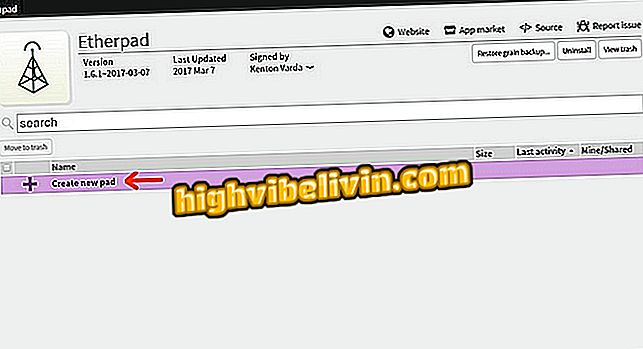
Jauna teksta dokumenta izveide Etherpad
3. solis. Rediģēšanas lapā būs standarta rakstisks ziņojums. Vienkārši atlasiet visu un dzēsiet, lai sāktu rakstīt to, ko vēlaties;
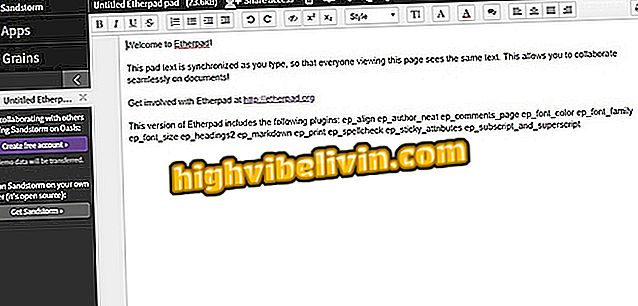
Jauns Etherpad teksta dokuments parāda sveiciena ziņojumu
4. solis. Etherpad ir ļoti līdzīga operācija ar galvenajiem teksta redaktoriem, piemēram, Word, Microsoft Office paketes komponentu. Pa kreisi no rīkjoslas ir treknrakstā, slīprakstā, pasvītrojumā un saskrāpētās formatēšanas opcijas. Pieskarieties pogai "T", lai palielinātu fonta lielumu;
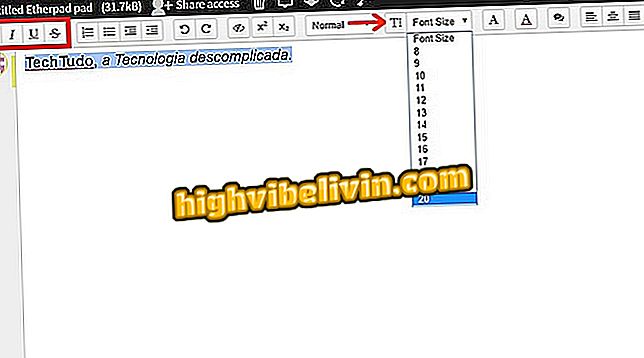
Teksta formatēšanas opcijas ir Etherpad rīkjoslā
5. solis. Tā kā rediģēšana tiek veikta tāpat kā citas programmas, mēs tos nepievērsīsim. Šajā skatījumā mēs iemācīsim dažādus Etherpad rīkus. Dažām funkcijām, piemēram, koplietošanai, ir nepieciešams pieteikšanās. Tātad, noklikšķiniet uz "Izveidot kontu" un atlasiet vēlamo metodi - šajā piemērā Google+;
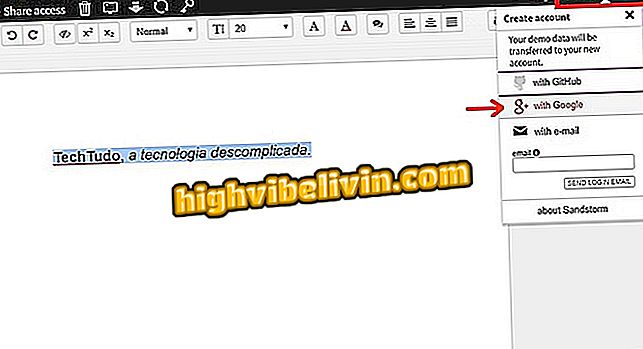
Izvēlieties, vai pierakstīties Etherpad ar Google kontu
6. solis. Etherpad ielādēs informāciju no jūsu profila. Atzīmējiet izvēles rūtiņu "Esmu izlasījis un piekrītu pakalpojumu sniegšanas noteikumiem un konfidencialitātes politikai" un noklikšķiniet uz "Turpināt";
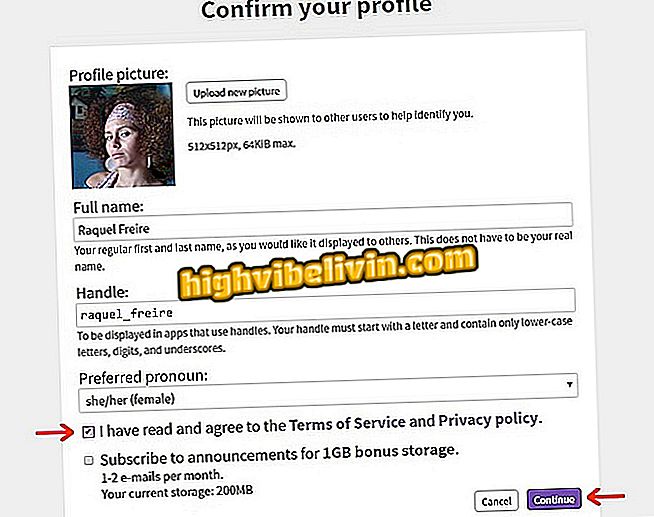
Beigt Etherpad reģistrāciju, lai iegūtu vairāk resursu
7. solis. Lai kopīgotu dokumentu ar citiem cilvēkiem, noklikšķiniet uz "Kopīgot piekļuvi". Ievadiet e-pasta ziņojumus laukā "Ievadiet e-pasta adreses" un pēc katras ievadītās adreses nospiediet "Ievadīt". Izvēlieties viesiem atļaujas līmeni (varat rediģēt, varat apskatīt vai jūs varat komentēt.) Rakstiet ziņu, ja vēlaties, un nospiediet pogu "Sūtīt", lai nosūtītu uzaicinājumus;
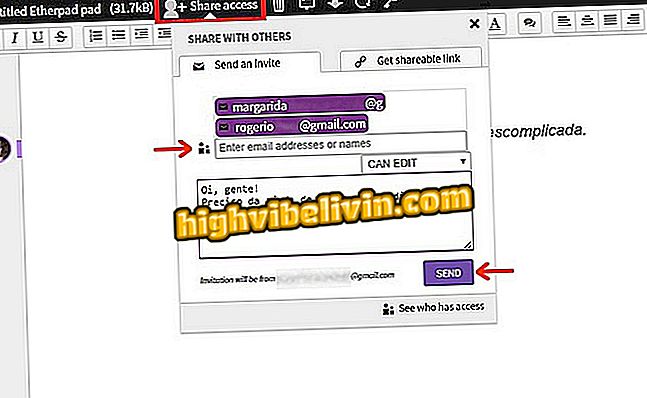
Etherpad teksta dokumentu koplietošana, izmantojot e-pasta ielūgumu
8. solis. Varat arī nosūtīt ielūgumus, izmantojot saiti. Noklikšķiniet uz cilnes "Get shareable link", izvēlieties atļaujas līmeni un nospiediet pogu "Create". Pēc tam vienkārši nokopējiet URL ar komandu "Ctrl + C" vai, noklikšķinot uz "Kopēt šo saiti";
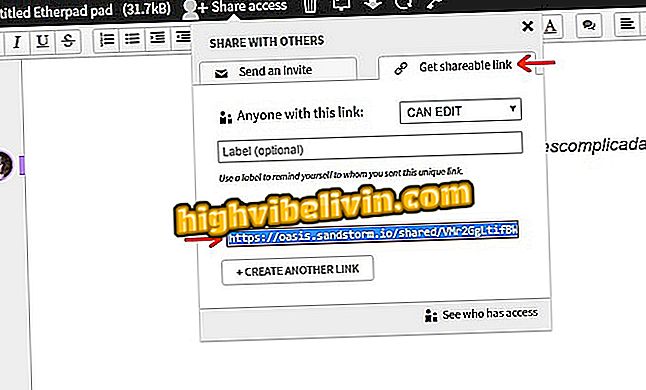
Koplietojiet teksta dokumentu no Etherpad, izmantojot saiti
9. solis. Poga labajā ekrāna stūrī ar vairākiem avatāriem norāda to cilvēku skaitu, kuriem ir atvērts teksts. Noklikšķiniet uz tā, lai skatītu lietotāju vārdu. Ikviens, kuram ir koplietojama saite un kas nav pieteicies, tiks parādīts kā "Anonīms lietotājs", bet persona šo tagu var aizstāt ar savu vārdu. Ņemiet vērā, ka rediģēšana ir norādīta dokumentā;
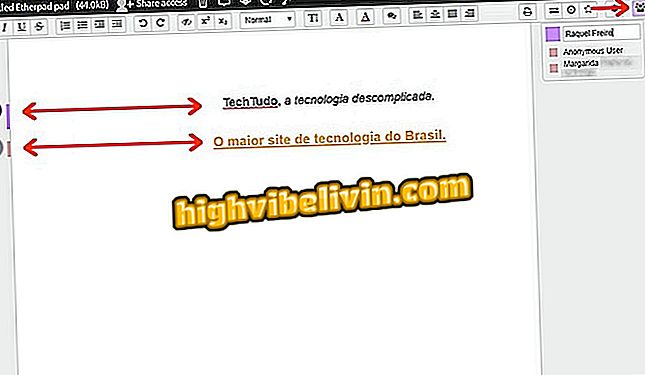
Daudzu cilvēku rediģētais dokuments Etherpad optimizē darba laiku
10. solis. Etherpad apakšējā labajā stūrī ir neliels tērzēšanas logs. Noklikšķiniet uz tā, lai atvērtu un tērzētu ar teksta redaktoriem;

Tērzēšanas logs Etherpad teksta dokumentā ļauj nekavējoties sazināties ar citiem dalībniekiem
11. solis. Lai dotu dokumentam nosaukumu, noklikšķiniet uz etiķetes "Untitled Etherpad pad". Ierakstiet faila nosaukumu un nospiediet "OK";
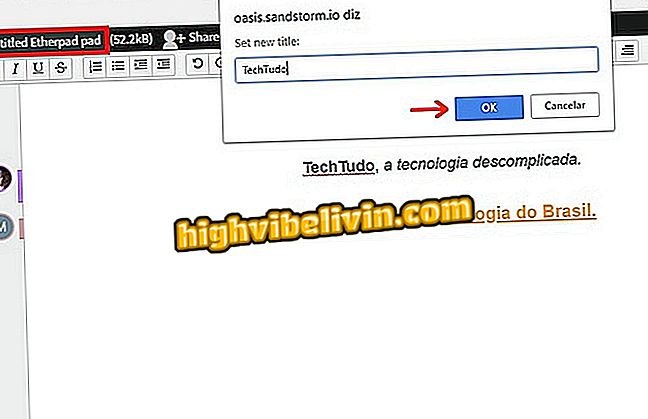
Vārdu izveide Etherpad failā
12. solis. Etherpad atļauj dokumenta lejupielādi datorā. Noklikšķiniet uz iezīmētās bultiņas attēlā augšējā kreisajā stūrī un saglabājiet failu vēlamajā direktorijā kā parasti. Teksts tiks lejupielādēts kompaktā režīmā;
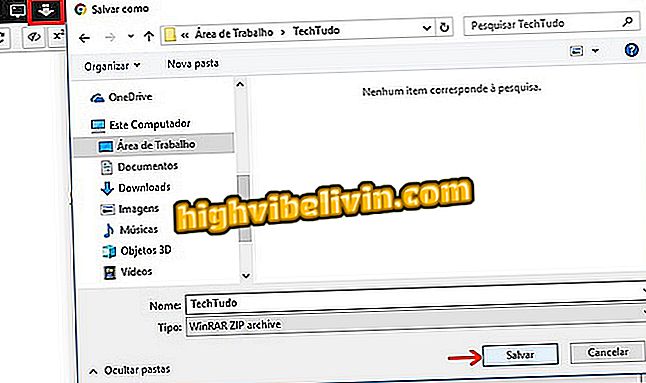
Lejupielādējiet tiešsaistes dokumentu, kas izveidots tiešsaistē Etherpad
Noklikšķiniet uz pārnesumu ikonas, lai atvērtu Etherpad iestatījumus. Izvēlieties "Brazīlijas portugāļu" valodu, lai izvēlne tiktu tulkota - tulkojums netiek piemērots platformas vispārējām pogām un rīkiem, kas paliek angļu valodā. Ja vēlaties, veiciet citas izmaiņas;
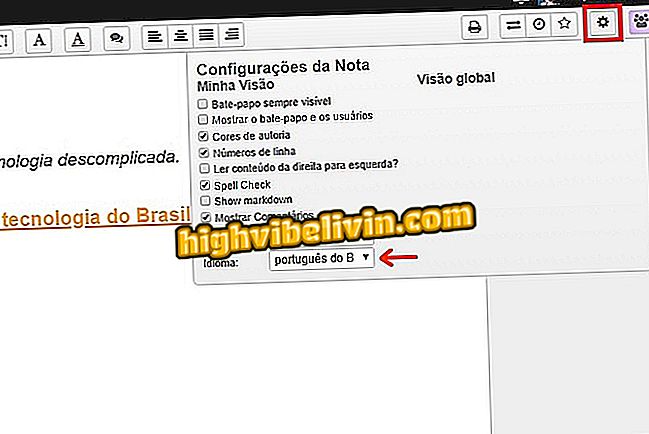
Etherpad iestatījumu izvēlne, kurā var mainīt izvēlnes valodu
14. solis. Tāpat kā Google dokumentos, izmaiņas tiek saglabātas automātiski. Ja atstājat logu, vienkārši atgriezieties Sandstorm mājas lapā, piesakieties ar savu kontu, noklikšķiniet uz "Graudi" un ievadiet teksta dokumentu.
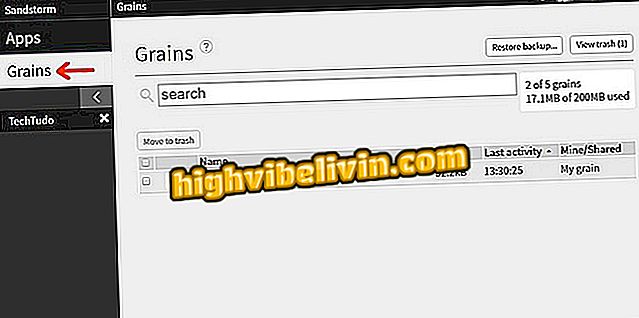
Teksta dokuments, kas izveidots Etherpad sistēmā Sandstorm logā
Tur. Izmantojiet mājienu, kopīgojiet tekstus un ietaupiet laiku ar Etherpad.
Word nevar atvērt dokumentu: kā to atrisināt? Skatīt komentārus forumā.

Kā atlasīt visu tekstu Word vienlaicīgi








